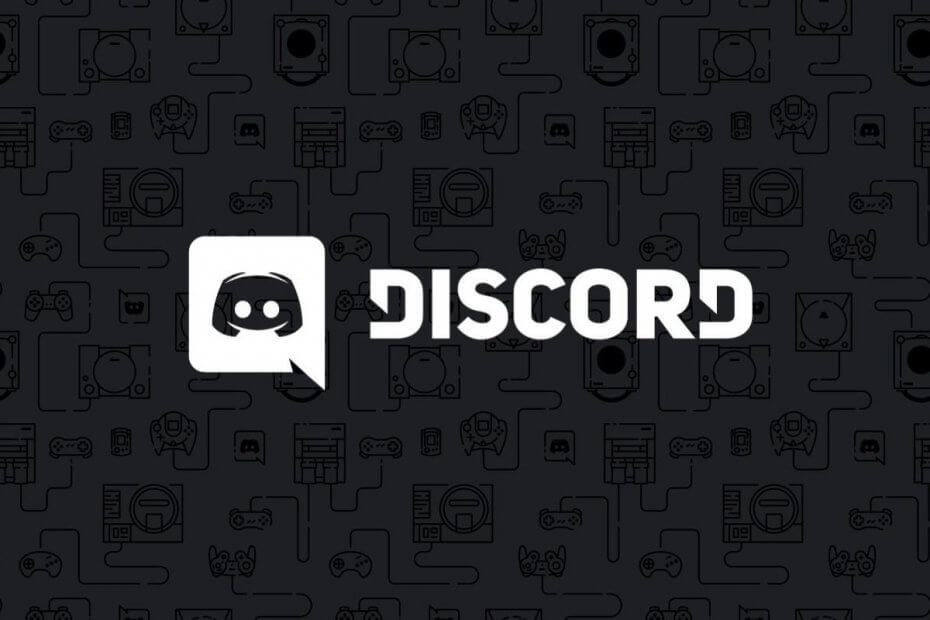
Deze software zorgt ervoor dat uw stuurprogramma's blijven werken en beschermt u zo tegen veelvoorkomende computerfouten en hardwarestoringen. Controleer nu al uw chauffeurs in 3 eenvoudige stappen:
- DriverFix downloaden (geverifieerd downloadbestand).
- Klik Start scan om alle problematische stuurprogramma's te vinden.
- Klik Stuurprogramma's bijwerken om nieuwe versies te krijgen en systeemstoringen te voorkomen.
- DriverFix is gedownload door 0 lezers deze maand.
Tijdens het chatten op Twitch of uw Discord-server, kunt u een fout tegenkomen bij het verzenden van berichten in dit kanaal is uitgeschakeld. De fout kan van invloed zijn op sommige gebruikers, terwijl andere gebruikers op hetzelfde kanaal kunnen chatten.
Deze fout kan om meerdere redenen optreden. Toen de fout de Discord-gebruikers in 2016 trof, was dit te wijten aan het uitvallen van de server. De fout kan echter ook optreden als u een ander chatplatform gebruikt.
Als je ook last hebt van deze fout, zijn hier een paar tips voor het oplossen van problemen om je te helpen het verzenden van berichten in dit kanaal is uitgeschakeld in een mum van tijd.
Hoe los ik het verzenden van berichten in dit kanaal is uitgeschakeld fout?
1. Controleer de servicestatus
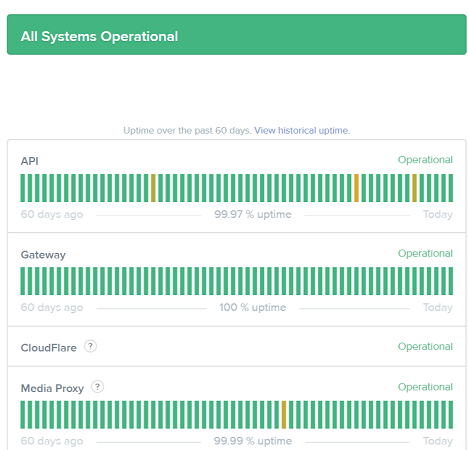
- Dit foutprobleem treedt meestal op als de serviceservers niet beschikbaar zijn. Discord informeert de gebruikers op zijn Reddit-communitypagina en op Twitter-account als het een probleem op de hele site is.
- Controleer de Reddit- en Twitter-pagina van Discord om een ETA op dezelfde te krijgen.
- Daarnaast kunt u ook de Discord-servicestatus op hun officiële website.
2. Controleer of je verbannen bent
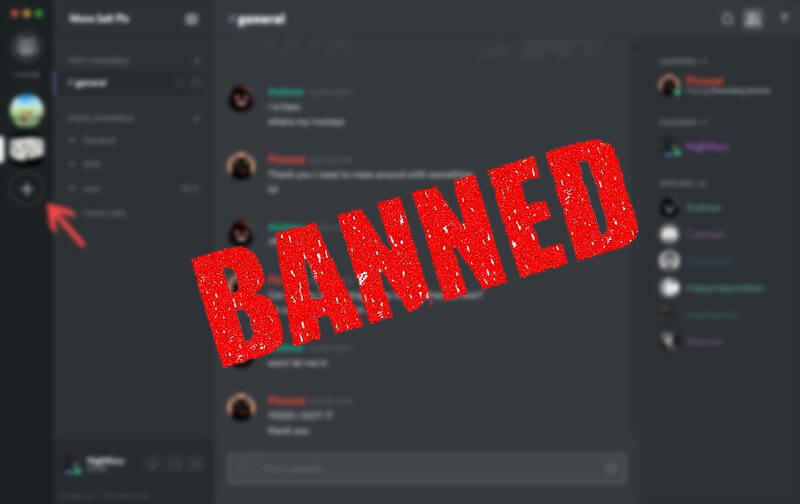
- Discord kan de functionaliteit van de gebruiker verbieden of tijdelijk beperken wegens het schenden van de gebruiksvoorwaarden.
- Probeer een nieuw account aan te maken en gebruik het om er zeker van te zijn dat je niet bent verbannen door Discord.
- U kunt ook proberen een ander IP-adres te gebruiken om toegang te krijgen tot het account en kijken of dat helpt.
3. DNS-instellingen wijzigen
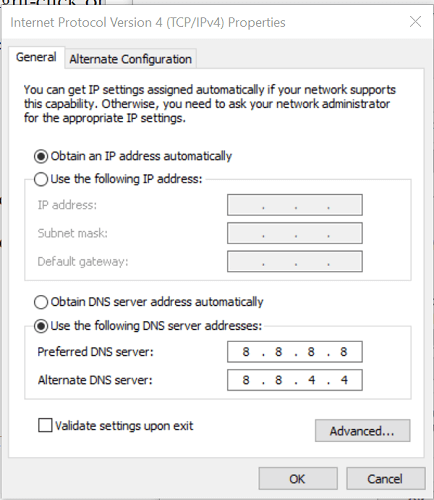
- druk op Windows-toets + R om Uitvoeren te openen.
- Type controle en klik OK.
- In de Controlepaneel venster, ga naar Netwerk en internet.
- Klik op Netwerkcentrum.
- Klik in het linkerdeelvenster op de Verander adapterinstellingen keuze.
- Klik met de rechtermuisknop op uw netwerkadapter en selecteer Eigendommen.
- In de Eigendommen venster dubbelklik op Internetprotocol versie 4 (TCP/IPv4).
- Selecteer Gebruik de volgende DNS-serveradressen: keuze.
- In de Voorkeur en alternatieve DNS-server veld, voer dan het volgende adres in.
8.8.8.8
8.8.4.4 - Klik OK om de wijzigingen op te slaan en het eigenschappenvenster te sluiten.
- Open Discord opnieuw en controleer op eventuele verbeteringen.
Afgezien van het hierboven genoemde openbare DNS-serveradres van Google, kunt u ook een openbare DNS-server van derden gebruiken. U kunt ook de DNS Jumper-tool downloaden. Het is een handig klein hulpmiddel dat u kan helpen het snelste openbare DNS-serveradres te vinden en u ook te helpen het DNS-serveradres met een klik toe te passen.
Als het probleem zich blijft voordoen, probeert u verbinding te maken met een andere netwerkverbinding. U kunt ook de hotspotfunctie van uw telefoon gebruiken om te testen of het probleem bij uw internetverbinding ligt.
Schakel bovendien elke actieve VPN-verbinding uit die problemen kan veroorzaken met uw onenigheidsverbinding.
De fout bij het verzenden van berichten in dit kanaal is uitgeschakeld, wordt automatisch opgelost als het probleem zich aan het einde van Discord voordeed.
Als het probleem echter slechts een paar mensen heeft getroffen, volg dan de tips voor probleemoplossing in dit artikel om de fout te vinden en op te lossen.

![Oeps, je hebt een uiterst zeldzame fout op Discord [repareren]](/f/1eb015a514a12e16258c5c0015b0be2b.jpg?width=300&height=460)
